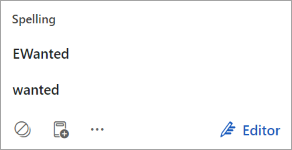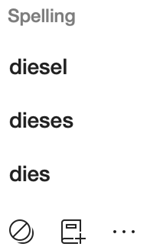-
При создании сообщения электронной почты выберите Проверка > орфографии & грамматики
-
По завершении проверка орфографии нажмите кнопку ОК.
Совет: Чтобы автоматически проверка написание сообщений электронной почты, перейдите в раздел Параметры > файлов > почта. В разделе Сообщения Compose проверка всегда проверка правописание перед отправкой.
При вводе текста в сообщении электронной почты такие проблемы, как слова с ошибками и неправильная грамматика, выделяются цветным подчеркиванием.
-
Выберите подчеркнутую слову, чтобы увидеть возможные исправления.
-
Выберите исправление, которое вы хотите применить к сообщению.
-
Чтобы сделать более подробное уточнение, выберите Редактор, чтобы открыть Редактор Microsoft в правой области, а затем выберите любую категорию предложения с числовым рядом с ней. Редактор выделит проблему и предложит ее исправление, как показано ниже.
При вводе текста в сообщении электронной почты такие проблемы, как слова с ошибками и неправильная грамматика, выделяются цветным подчеркиванием.
-
Выберите подчеркнутую слову, чтобы увидеть возможные исправления.
-
Выберите исправление, которое вы хотите применить к сообщению.
-
Чтобы сделать более подробное уточнение, выберите Редактор, чтобы открыть Редактор Microsoft в правой области, а затем выберите любую категорию предложения с числовым рядом с ней. Редактор выделит проблему и предложит ее исправление, как показано ниже: